小编教你如何在win10官网上win10
- 分类:win10 发布时间: 2017年10月24日 14:01:30
微软公司对外正式推出Win10正式版操作系统,与以往各版本操作系统相比,Win10正式版具有跨多平台性那么如何在win10官网上下载win10呢?有好多新手还不知道该怎么弄,小编就向大家演示在win10官网上下载win10。
那些急于体验升级Windows 10系计划的网友,在尝试了多遍的在官网上下载操作后,发现行不通,就放弃了要知道要使用win10,需要首先获得安装Windows10官网所需的许可,然后下载并运行媒体创建工具。下面小编就来说说如何在win10官网上下载win10。
登陆MicroSoft官方网站会员中心,https://insider.windows.com/?lc=1033,点击“登陆”。
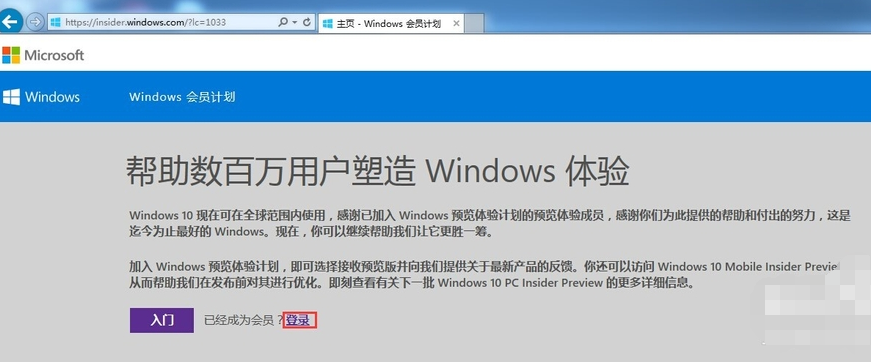
微软官网(图1)
使用hotmail邮箱或者开发者帐号登陆
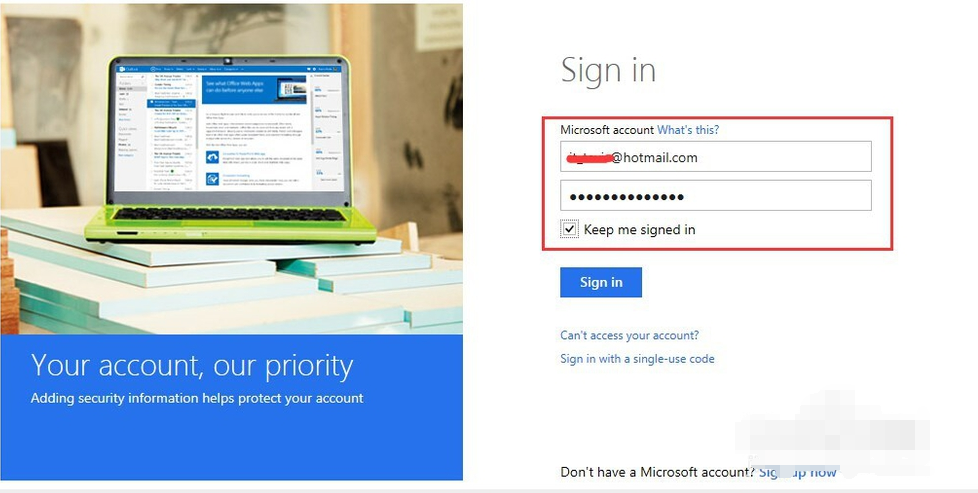
微软官网(图2)
选择“获取Windows 10”
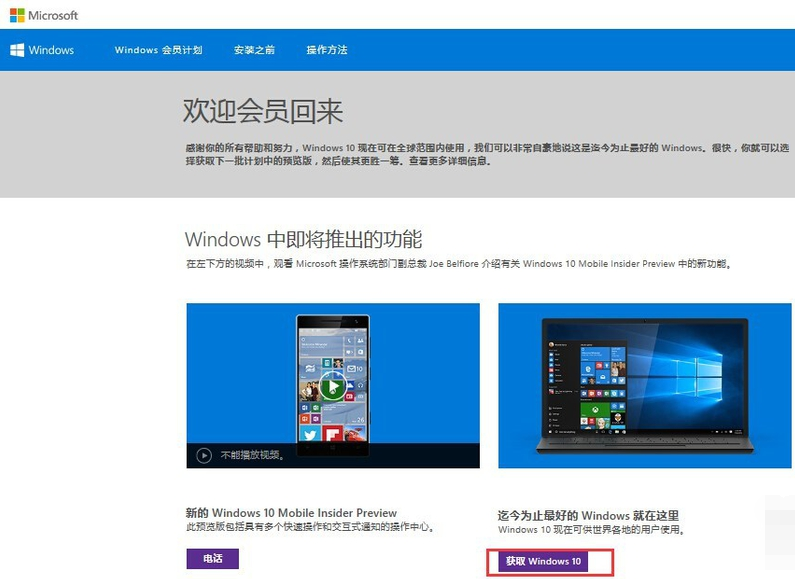
微软官网(图3)
跳转到Windows 10下载页面
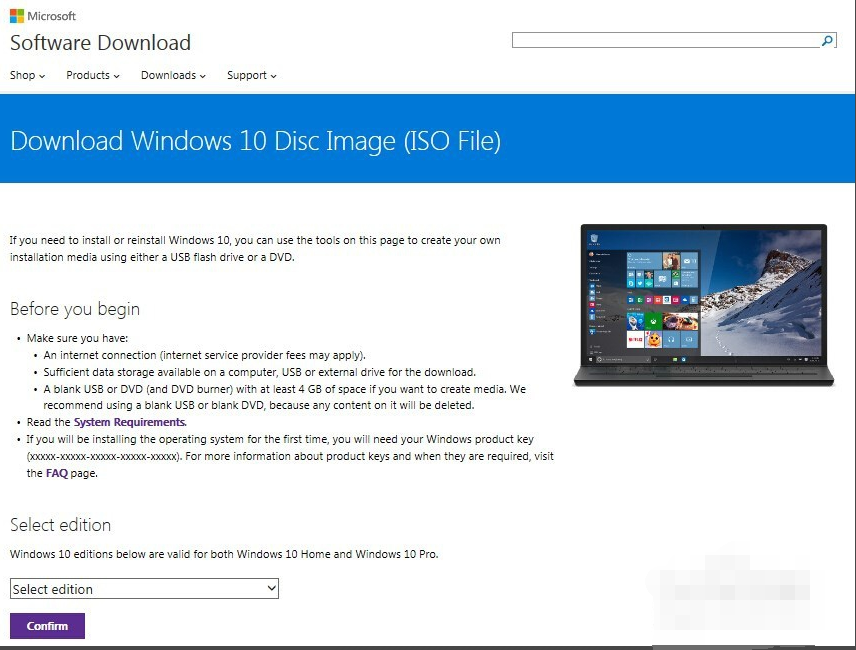
微软官网(图4)
选择第一个,即Windows 10。
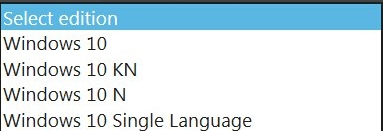
微软官网(图5)
选择好之后点击“Confirm”确认
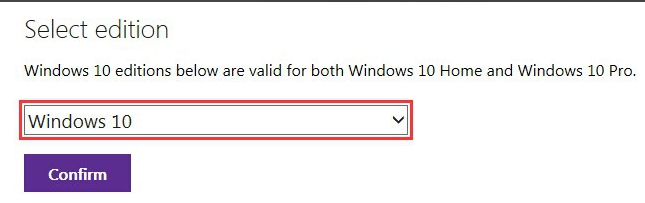
微软官网(图6)
选择“chinese Simplified”简体中文版。点击“Confirm”。
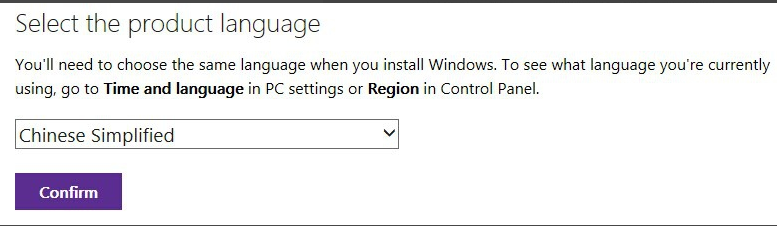
微软官网(图7)
选择需要下载的版本,根据自己的机器配置选择需要下载的版本
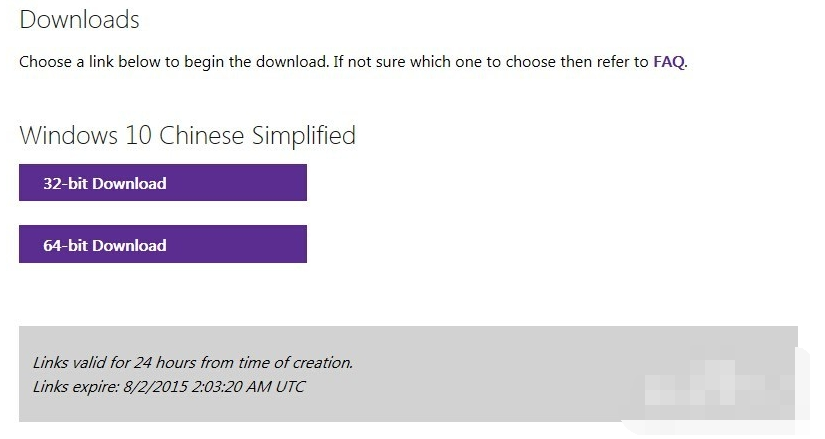
微软官网(图8)
下载大小为4GB,准备好足够的硬盘空间,点击“保存”
![]()
微软官网(图9)

微软官网(图10)
以上就是如何在win10官网上下载win10的操作了。
猜您喜欢
- 小编教你win7如何快速升级win10系统..2017/09/19
- win10专业版如何2019/06/12
- 快速学会微软官网win10下载原版教程..2021/07/03
- 告诉你电脑怎么设密码2019/02/15
- bios设置光盘启动方法2016/10/30
- win10如何进入bios2019/07/10
相关推荐
- 小编手把手教你Win10如何添加桌面小工.. 2017-10-21
- 苹果win10系统双系统怎么安装的教程.. 2021-12-25
- 华硕主板bios设置图解 2016-12-30
- win10系统中提示此应用无法在你的电脑.. 2021-04-10
- 小编详解uefi安装win10系统方法.. 2018-11-22
- 教你win10虚拟内存设置方法 2018-11-09




 粤公网安备 44130202001059号
粤公网安备 44130202001059号